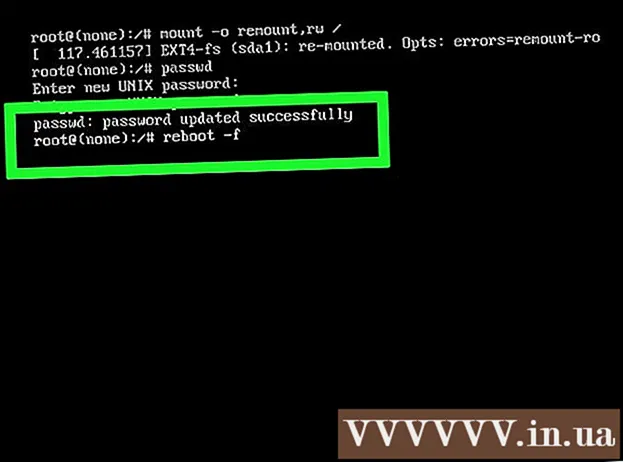Autor:
Bobbie Johnson
Data Creației:
3 Aprilie 2021
Data Actualizării:
1 Iulie 2024

Conţinut
Toată lumea adoră să încarce videoclipuri pe YouTube. Cineva vrea să le arate lumii întregi, în timp ce altele doar unui grup select de oameni. Dacă nu sunteți conștienți de setările pentru videoclipurile dvs., examinați-le și asigurați-vă că numai cei cărora le sunt destinate pot viziona videoclipurile.
Pași
Metoda 1 din 2: Găsirea videoclipurilor dvs.
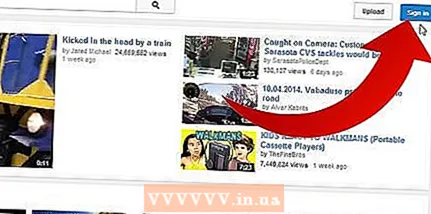 1 Deschideți pagina YouTube și faceți clic pe butonul „Autentificare”.
1 Deschideți pagina YouTube și faceți clic pe butonul „Autentificare”. 2Introduceți numele de utilizator și parola, apoi faceți clic pe „Autentificare”
2Introduceți numele de utilizator și parola, apoi faceți clic pe „Autentificare” 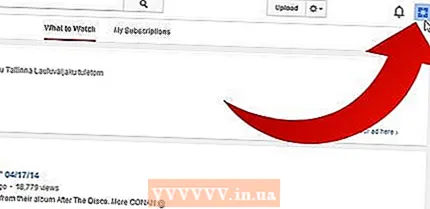 3 Mergeți în colțul din dreapta sus și deschideți-vă profilul.
3 Mergeți în colțul din dreapta sus și deschideți-vă profilul.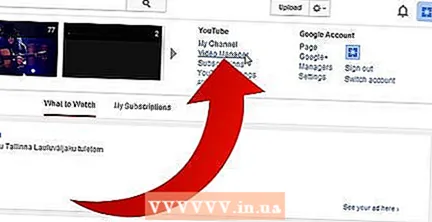 4 Selectați „Manager video”.
4 Selectați „Manager video”.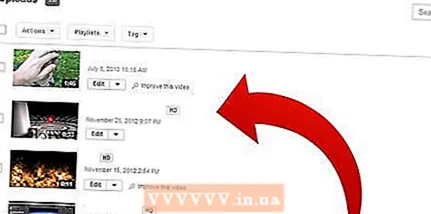 5 Vizualizați toate videoclipurile încărcate.
5 Vizualizați toate videoclipurile încărcate.
Metoda 2 din 2: Modificarea setărilor
 1 Navigați la videoclipul dorit și faceți clic pe butonul „Editați”.
1 Navigați la videoclipul dorit și faceți clic pe butonul „Editați”.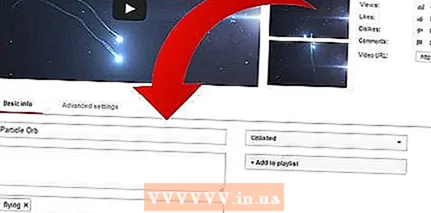 2 Examinați toate articolele. Meniul vă permite să vizualizați setările actuale de înregistrare video, cum ar fi titlul, descrierea și confidențialitatea.
2 Examinați toate articolele. Meniul vă permite să vizualizați setările actuale de înregistrare video, cum ar fi titlul, descrierea și confidențialitatea. 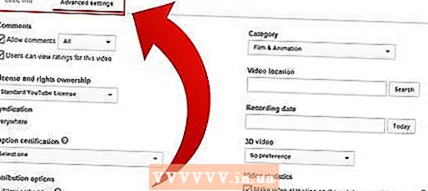 3 Schimbați titlul, descrierea, categoriile sau nivelul de confidențialitate. Dacă doriți să vă popularizați videoclipul, utilizați următoarele sfaturi:
3 Schimbați titlul, descrierea, categoriile sau nivelul de confidențialitate. Dacă doriți să vă popularizați videoclipul, utilizați următoarele sfaturi: - titlu: alegeți titlul video potrivit, care ar trebui să fie scurt și ușor de găsit;
- Descriere: utilizați cel puțin 500 de cuvinte în descrierea dvs. pentru a facilita găsirea videoclipului de către Google și YouTube. Includeți, de asemenea, informațiile necesare pentru spectatori;
- etichete: o mulțime de etichete facilitează spectatorii să găsească videoclipuri. Nu vă compuneți propriile etichete. Utilizați Planificatorul de cuvinte cheie Google sau Google Trends pentru a alege cele mai potrivite etichete pentru videoclipul dvs.
- confidențialitate: alegeți accesul public sau limitat la videoclip;
- Categorii: Nu afectează cu adevărat căutarea. Alege categoria cea mai potrivită.
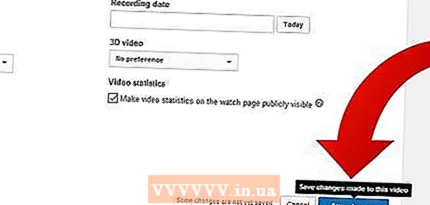 4 Faceți clic pe „Salvați” pentru a aplica modificările.
4 Faceți clic pe „Salvați” pentru a aplica modificările.
Avertizări
- După modificarea setărilor, asigurați-vă că vă deconectați de la cont.